最近有的网友才使用PowerPoint Viewer 2007软件,还不会制作上面文字遮盖下面的动画,那么具体是如何操作的呢?接下来请看PowerPoint Viewer 2007制作上面文字遮盖下面的动画的图文步骤。
打开PPT2007,插入文本框,设置字体、字号、字体颜色等,输入文字。
按ctrl键鼠标拖动输入文字的文本框,复制出一个文本框,再按F4键复制出多个相同的文本框。
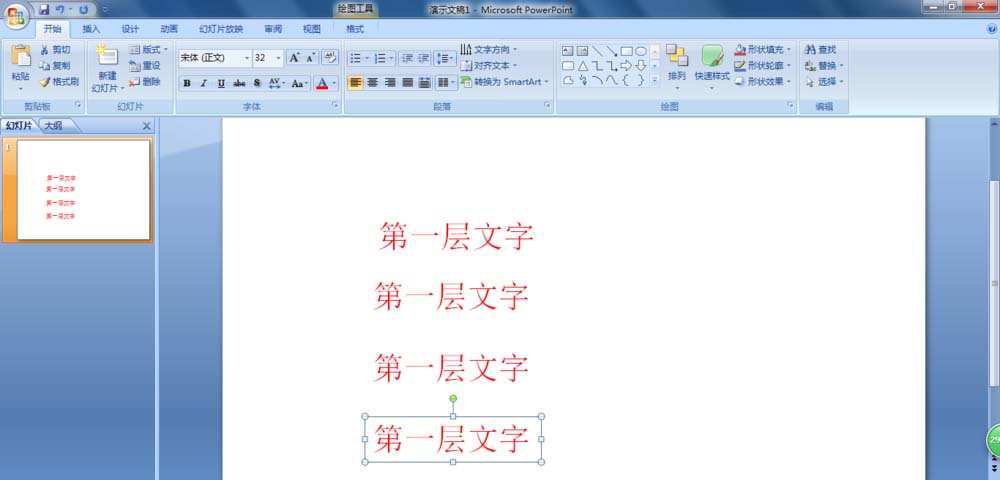
按复制出的文本框顺序分别修改文本框里文字。
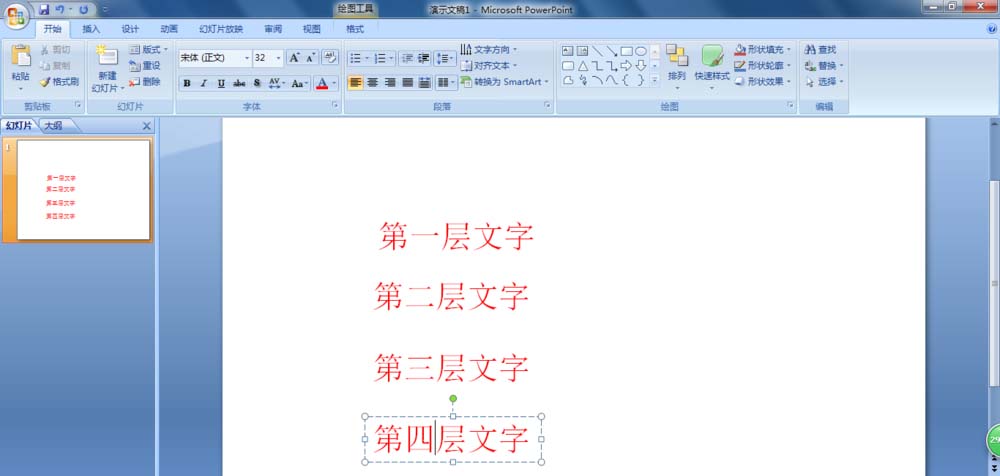
这时文本框是透明的,全选或框选这几个文本框右击,在弹出的快捷菜单中选择“设置形状格式”,在打开的“设置形状格式”对话框中选择“填充”、“幻灯片背景填充”,单击“关闭”。
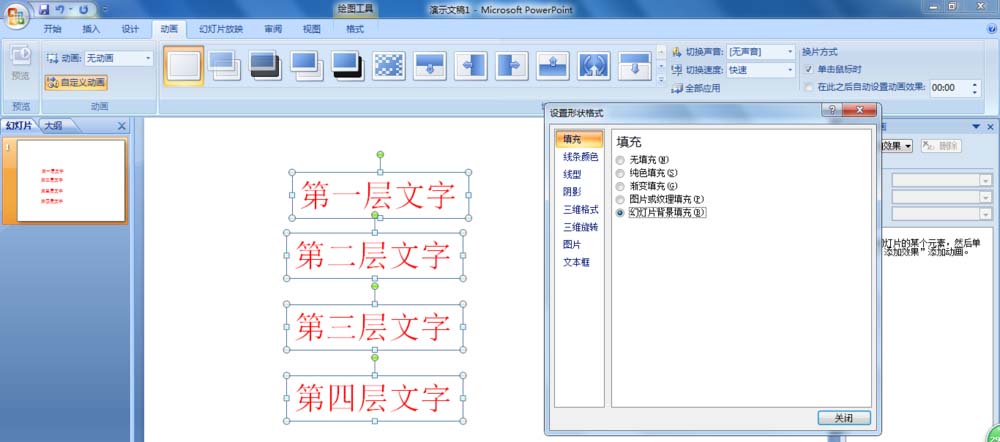
框选输入文字的几个文本框,单击“格式”选项卡,在“排列”组中单击“对齐”按钮,分别选择“左右居中”、“上下居中”,就对齐所选文本框。
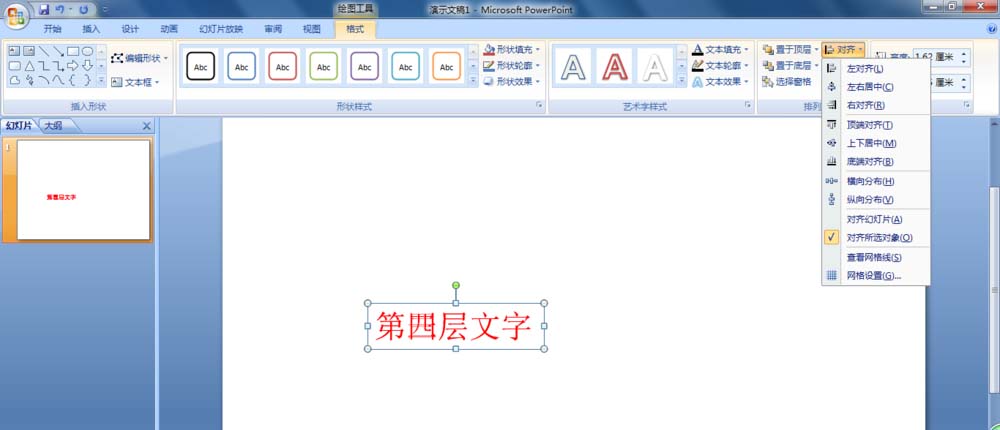
重叠的文本框在全选状态或框选文本框,单击“动画”选项卡,在“动画”组中单击“自定义动画”按钮,在右侧动画窗格中单击“添加效果”,进一步选择“进入”、“飞入”。
在动画窗格中分别设置“开始:单击时”,“方向:自右侧”,“速度:非常快”。这样,放映幻灯片时单击一次飞入一层文字,上面的覆盖着下面的。

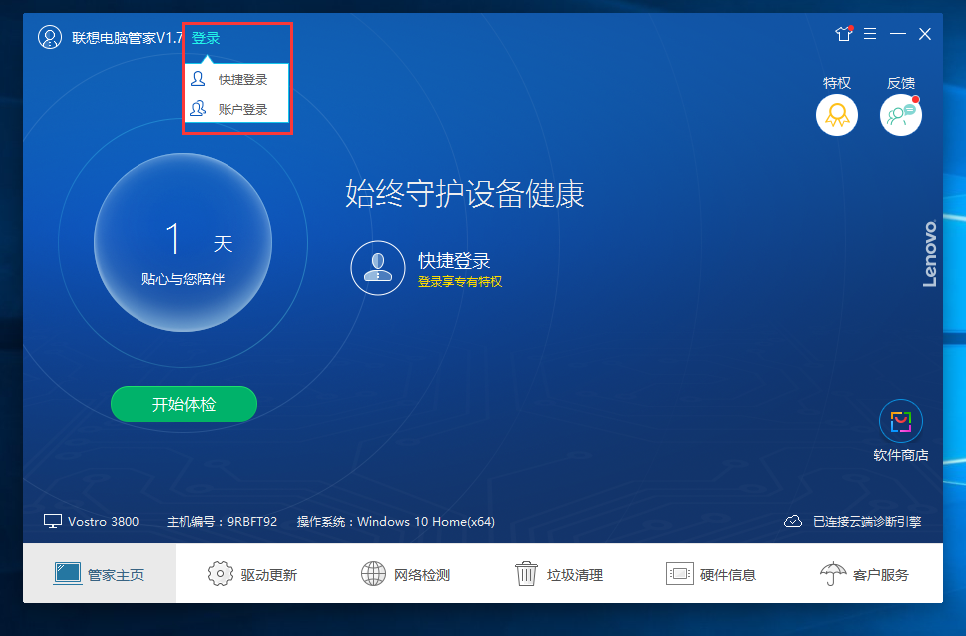





















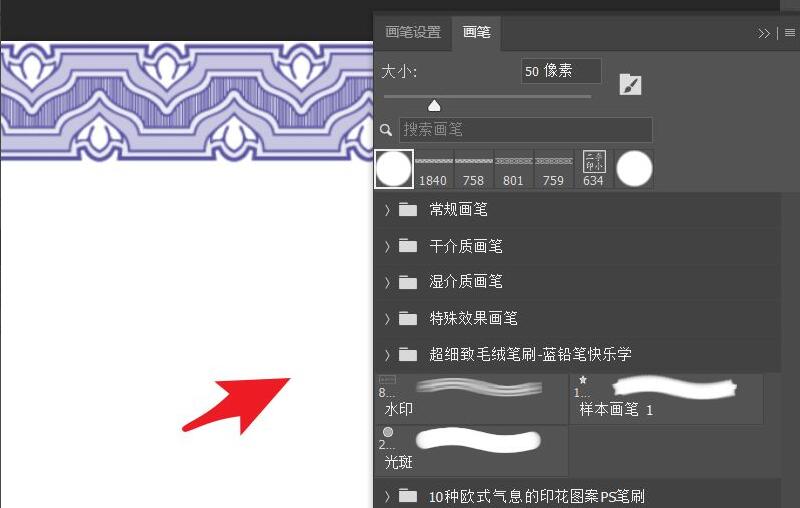
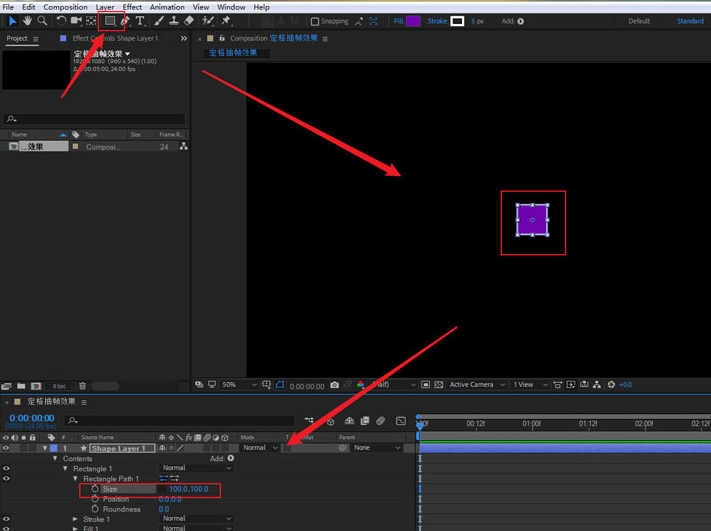
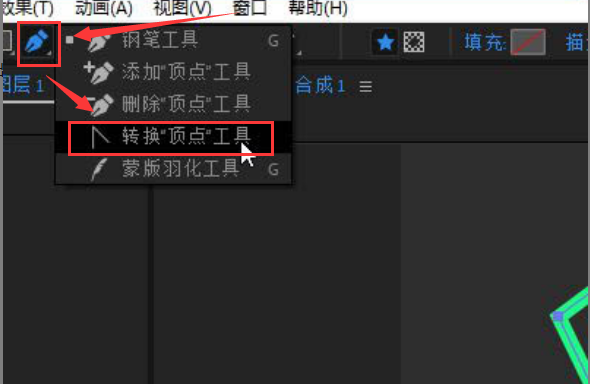
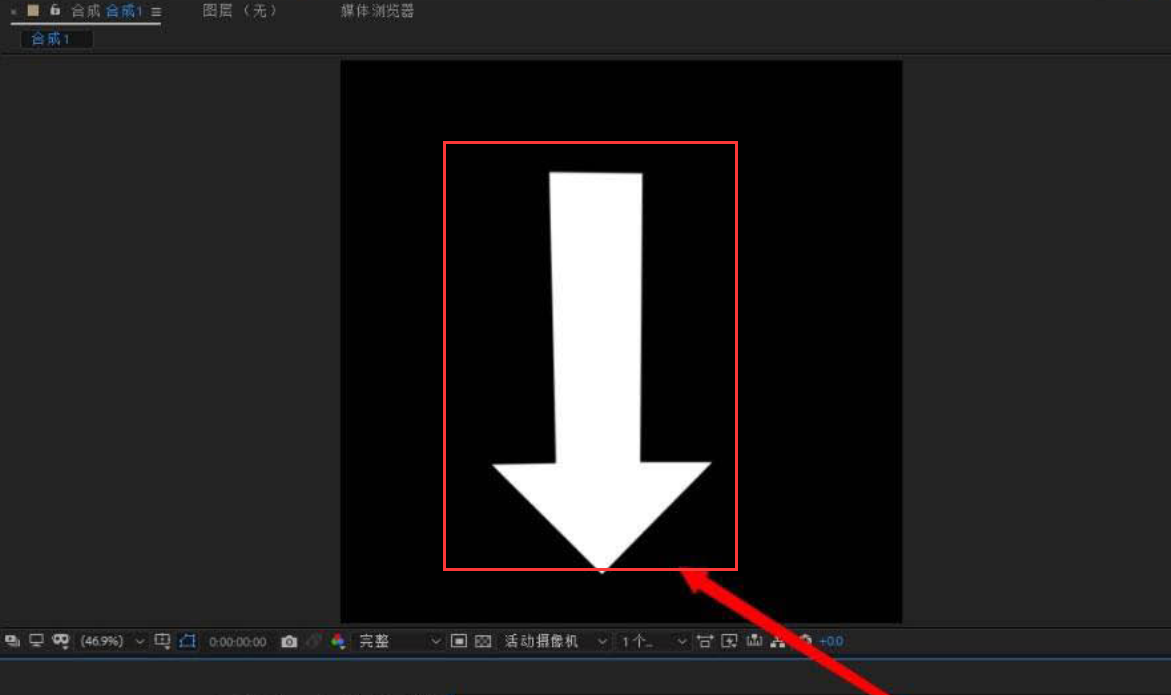
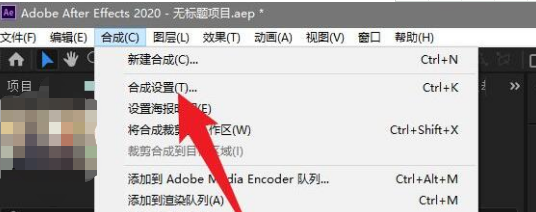

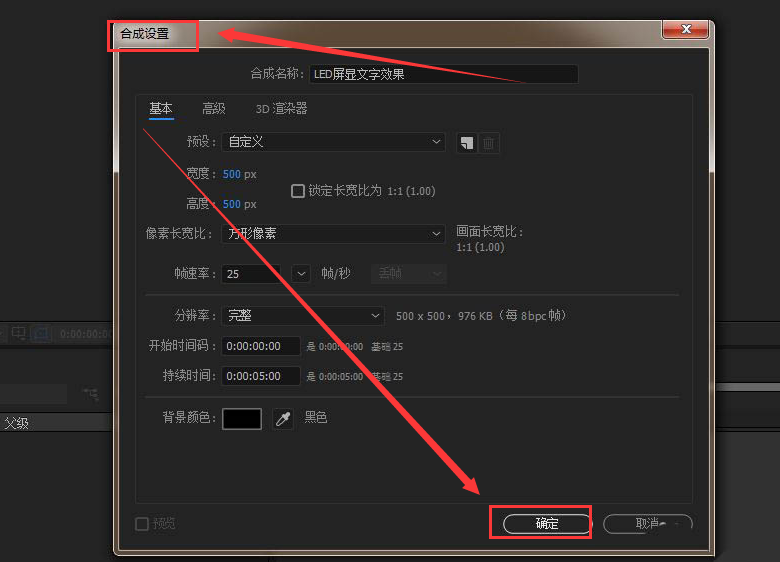
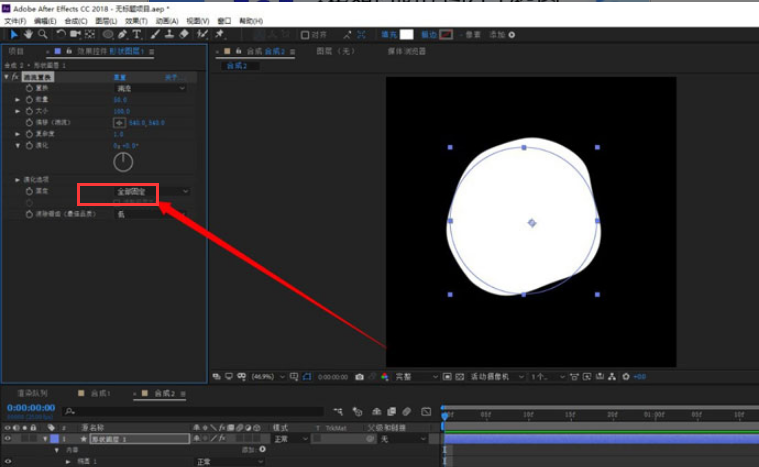

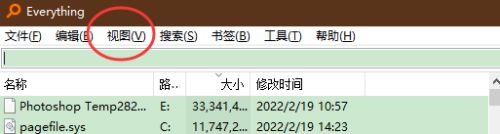
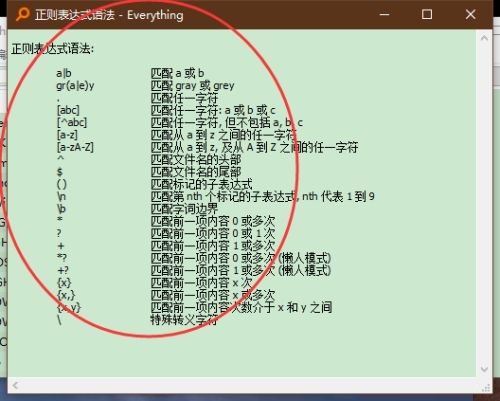
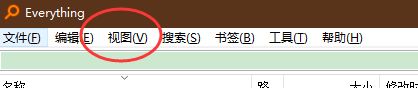

 营业执照公示信息
营业执照公示信息